Vanliga frågor
Säkerhetskopierar eller återställer aktivitetslistan
Säkerhetskopiering
* Om du använder en iPhone, se till att iCloud Drive är på i [Inställningar] > [(Ditt namn)] > [iCloud].
I Cateye Cycling™ trycker du på
 (Meny) > [Allmänt] > [Säkerhetskopia] och sedan på [Säkerhetskopia]. Säkerhetskopior skapas i iCloud Drive på iPhone och Google Drive på Android-smartphones.
(Meny) > [Allmänt] > [Säkerhetskopia] och sedan på [Säkerhetskopia]. Säkerhetskopior skapas i iCloud Drive på iPhone och Google Drive på Android-smartphones.
Återställning
I Cateye Cycling™ trycker du på
 (Meny) > [Allmänt] > [Säkerhetskopia] och sedan på [Återställ]. Aktivitetslistan när säkerhetskopieringen skapades kommer att återställas till Cateye Cycling™.
(Meny) > [Allmänt] > [Säkerhetskopia] och sedan på [Återställ]. Aktivitetslistan när säkerhetskopieringen skapades kommer att återställas till Cateye Cycling™.
Det går inte att parkoppla med en Android-smartphone
Försök med följande metoder om parkoppling kan inte genomföras med proceduren i "Ihopparning med smartdator".
Smartdator
1. På mätningsskärmen så håller du in MODE under 1 sekund för att visa smartphone-sökskärmen.
Sök smarttelefon skärm
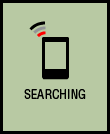
Smarttelefon
2. På smartphonen tryck på [Bluetooth] under [Inställningar].
Om [Bluetooth] är AVSTÄNGD, SLÅ PÅ den.
[CA:##:##:##:##:##] visas om den smarta datorn upptäcks.
Tryck på [CA:##:##:##:##:##] för att se [CC-SC100B] som enhetens namn.
3. Starta Cateye Cycling™.
4. Från
 (Meny) längst upp till vänster på skärmen, slå på [Anslut] och tryck på [Enhet].
(Meny) längst upp till vänster på skärmen, slå på [Anslut] och tryck på [Enhet].
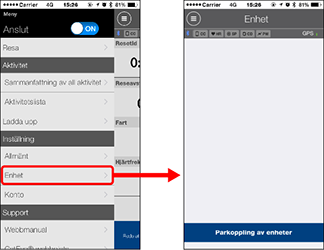
Tryck på [Parkoppling av enheter] för att starta ihopparning.
När Cateye Cycling™ upptäcker smartdator, visas ett meddelande på smarttelefonen.
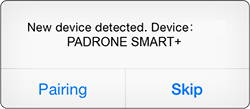
Tryck på [Pairing] (Para ihop) för att slutföra ihopparningen.
Onormal visning
Mätning fungerar inte
Data kan inte återställas
På mätskärmen, tryck på MODE i 3 sekunder.
Skillnaden mellan att "slutföra en tur" och "avsluta mätning"
Vad betyder "slutföra en tur"?
• "Slutföra en tur" avser att återställa smartdator (genom att trycka på knappen MODE i 3 sekunder). Denna åtgärd återställer mätvärden till 0 och ändrar skärmen till visningen "redo". Du kan sedan börja mäta din nästa tur.
Vad innebär "avsluta mätning"?
• "Avsluta mätning" avser att spara och överföra en tur eller en serie turer från skärmen Spara & överför i Cateye Cycling™. Du kan göra detta genom att trycka på
 (FLAGGA) på turskärmen i Cateye Cycling™.
(FLAGGA) på turskärmen i Cateye Cycling™.
Data sparas inte
Varför sparas ibland inte data som översiktsdata efter en återställning?
• Mätningar för turer på 0,1 km eller kortare sparas inte som översiktsdata.
Färddata kan inte laddas upp
Varför kan jag inte överföra aktiviteter till en webbtjänst?
• Har du angett inloggningsuppgifter för varje tjänst ?
Från Cateye Cycling™, tryck på (Meny) > [Konto], och färdigställ sedan inloggningsuppgifter genom att ange kontoinformation för varje webbtjänst.
(Meny) > [Konto], och färdigställ sedan inloggningsuppgifter genom att ange kontoinformation för varje webbtjänst.
Varför laddas mitt smartphone-batteri ur så fort?
Har du lämnat [Anslut] på i Cateye Cycling™ även när du inte utför mätningar?
• Det rekommenderas att stänga av [Anslut] i
 (Meny) för att minimera smartphonens batteriförbrukning.
(Meny) för att minimera smartphonens batteriförbrukning.
Det går inte att uppdatera den smarta datorns fasta program
Den fasta programvaran kan inte uppdateras efter att "Uppdateringen misslyckades" visas vid uppdatering av den smarta datorns fasta program.
Följande procedur beskriver hur man formaterar den smarta datorn.
Formatering raderar all data och återställer den smarta datorn till fabriksinställningarna.Om den smarta datorn innehåller sammanfattad data som uppmätts i Sensor Direct Mode, importera datan till din smartphone innan du genomför en formatering.
 Importera sammanfattningsdataFörsiktighet
Importera sammanfattningsdataFörsiktighet1. Tryck på AC-knappen på den smarta datorn.
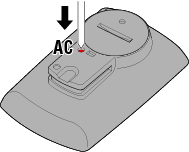
Initieringsskärmen visas.
2. Tryck på MODE en gång för att få [FORMAT] (format) att blinka.
Håll sedan in MODE under 1 sekund.
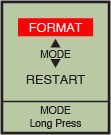

 Bekräfta(1 sekund)
Bekräfta(1 sekund)
Den smarta datorn kommer att formateras och skärmen växlar till smartphones sökskärm.
Anslut till smartphone och försök sedan att uppdatera den fasta programvaran igen.
Det går inte att överföra det fasta programmet och det har inte slutförts.
Tryck på [Cancel](Avbryt) under [Update Firmware](Uppdatera fast programvara) i Cateye Cycling™. Gå sedan tillbaka till
 (MENY) och stäng av [Connect](Anslut).
(MENY) och stäng av [Connect](Anslut).Nästa åtgärd som vidtas beror på smarta datorns skärm.
 Skärmen visar [Transferring Firmware] (Överföring av fast programvara)
Skärmen visar [Transferring Firmware] (Överföring av fast programvara)
 Smart dator stängdes av normalt
Smart dator stängdes av normaltSkärmen visar [Transferring Firmware] (Överföring av fast programvara)
Följande procedur beskriver hur man formaterar den smarta datorn.
1. Tryck på AC-knappen på den smarta datorn.
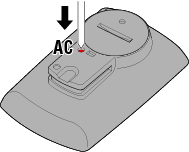
Initieringsskärmen visas.
2. Tryck på MODE en gång för att få [FORMAT] (format) att blinka.
Håll sedan in MODE under 1 sekund.
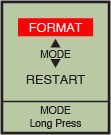

 Bekräfta(1 sekund)
Bekräfta(1 sekund)
Den smarta datorn kommer att formateras och skärmen växlar till smartphones sökskärm.
Anslut till smartphone och försök sedan att uppdatera den fasta programvaran igen.
Smart dator stängdes av normalt
Avsluta Cateye Cycling™ en gång och starta om programmet.
Följ proceduren nedan för att formatera den smarta datorn.
Formatering raderar all data och återställer den smarta datorn till fabriksinställningarna.Om den smarta datorn innehåller sammanfattad data som uppmätts i Sensor Direct Mode, importera datan till din smartphone innan du genomför en formatering.
 Importera sammanfattningsdataFörsiktighet
Importera sammanfattningsdataFörsiktighet1. Tryck på AC-knappen på den smarta datorn.
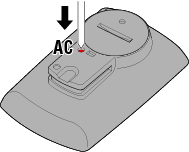
Initieringsskärmen visas.
2. Tryck på MODE en gång för att få [FORMAT] (format) att blinka.
Håll sedan in MODE under 1 sekund.
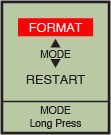

 Bekräfta(1 sekund)
Bekräfta(1 sekund)
Den smarta datorn kommer att formateras och skärmen växlar till smartphones sökskärm.
Anslut till smartphone och uppdatera den fasta programvaran igen.
Om den fasta programvaran inte uppdateras igen startar du om smartphone och försöker igen.
Varför kan jag inte lägga till ett e-postkonto i Meddelandeinställning?
För Gmail
Autentiseringssäkerheten för Gmail har förstärkts.
Logga in på Google i en webbläsare och gå till [Mitt konto] > [Hantera inställningar för kontoåtkomst och säkerhet].
Klicka på [Anslutna appar och webbplatser] och ställ in [Tillåt mindre säkra appar]: PÅ.
För iCloud e-post (endast iPhone)
Har du registrerar dig för ett iCloud e-postkonto (@icloud.com)?
1. På iPhone, tryck på [Inställningar] > [iCloud] och slå PÅ [E-post].
Följ anvisningarna på skärmen för att få ett e-postkonto.2. I Cateye Cycling™, tryck på [Enhet] > [Namn smart dator] > [Meddelandeinställning] > [Lägg till konto].
Ange din e-postadress och lösenord.
Är tvåstegsverifiering aktiverad för ditt Apple-ID?
Om tvåstegsverifiering har aktiverats för ditt Apple-ID, kan e-postkonton inte läggas till Cateye Cycling™.
Logga in på My Apple-ID i en webbläsare och stäng av tvåstegsverifiering.

En förskjutningsrutt visas i Cateye Cycling™ aktivitetslista.
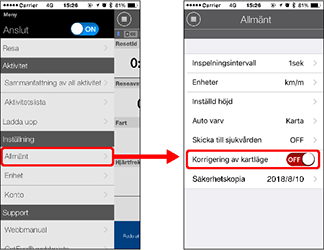
Är [Rättning av kartans läge] PÅ?
• I Cateye Cycling™ tryck på
 (Meny) > [Allmänt].
(Meny) > [Allmänt].Om [Korrigering av kartläge] är PÅ stäng AV den.
Viktigt
[Korrigering av kartläge] är en funktion för att korrigera kartans positionsförskjutningar i Kina.
I andra länder än Kina, genom att slå PÅ [Korrigering av kartläge] kommer förskjutningsrutter att visas i aktivitetslistan. Genom att stänga AV funktionen korrigeras de förskjutna positionerna.

Efter att ha uppdaterat Cateye Cycling™-appen kan inte den smart datorn återansluta till appen under mätningen.
Smart dator återansluter till min smartphone endast när Cateye Cycling™-appen är aktiv (körs i förgrunden).
• Tredjepartssensorer förhindrar anslutningen. Ta bort sensorerna med (
 ) från Cateye Cycling™
) från Cateye Cycling™  (Meny) > [Enhet] och parkoppla dem sedan igen.
(Meny) > [Enhet] och parkoppla dem sedan igen.
Smart dator stängs av efter att ha visat sökskärmen på smartphone.
• Tryck på MODE-knappen i 1 sekund för att söka enheten och återansluta.
* Smart dator fortsätter att mäta under denna åtgärd.
< Viktigt >
Onormal drift efter uppdatering av programvaran
(endast Android smartphone)
Efter uppdatering av programvara på Android kan onormala ljud ibland höras när man ansluter. Meddelanden och samtal kan även visas längre än normalt på displayen.
I sådana fall gör du följande för att starta om anslutningen till din Android smartphone.
1. Slå av [Bluetooth] under [Inställningar] på Android smartphone.
2. Under [Inställningar] trycker du på [Appar]> [Alla appar].
3. Från listan över program trycker du på [Bluetooth-delning] för att välja.
* Om [Bluetooth-delning] inte visas trycker du först på [Visa system].
4. Tryck på [TVINGA STOPP] under [Bluetooth-delning] och tryck sedan på [Lagring]> [RENSA DATA].
5. Starta om Android smartphone.
Efter att ha startat om smartphone anslut PADRONE SMART för att kontrollera att symtomen har förbättrats.
Copyright © 2020 CATEYE Co,.Ltd.

